Bạn có từng để ý một mục mới được gọi là Ralink Linux Client xuất hiện như một phần của mạng Windows không? Vậy nó là gì và tại sao nó lại xuất hiện trong mạng Windows? Hãy tìm câu trả lời trong bài viết này nhé.
- Chẩn đoán mạng hiệu quả với Windows Network Diagnostic
- Cách sắp xếp thứ tự kết nối mạng trên Windows 10
- Quản lý các mạng Windows dùng Script - Phần 1: Những khái niệm cơ bản
Ralink Linux Client là gì?
Ralink là một trong nhà sản xuất chipset hàng đầu cho router. Ngoài ra nó còn sản xuất chipset cho TV, hệ thống an ninh gia đình, v.v…
Một số công ty như D-Link, HP, Belking, Asus Netgear, Gigabyte, v.v… sử dụng Ralink Linux Client làm chipset nội bộ cho router của họ. Do đó, trong hầu hết các trường hợp, Ralink Linux Client là một phần của mạng.
Tại sao Ralink Linux Client xuất hiện trong thiết bị mạng?
Có thể bạn sẽ thắc mắc nếu Ralink Linux Client xuất hiện trên thiết bị mạng vì đó là một phần của mạng, vậy tại sao các thiết bị ngẫu nhiên khác lại không thấy. Lý do là chipset Ralink sử dụng cùng một địa chỉ IP với router. Vì nó sử dụng cùng một địa chỉ IP với router nên hệ thống nhầm lẫn giữa hai thiết bị và hiển thị Ralink Linux Client như một phần của mạng.
Các hacker và tội phạm mạng trên thế giới đều biết điều này và họ có thể sử dụng cùng một thứ Ralink Linux Client để hack vào hệ thống của bạn. Trong trường hợp đó, người dùng cần tắt các thiết bị kết nối với router từng cái một và kiểm tra nếu bất cứ thiết bị nào có chipset Ralink Linux Client không.
Nếu không có thiết bị nào có chipset Ralink Linux Client, thì đó là một dấu hiệu cho thấy ai đó đang cố xâm nhập vào hệ thống. Trong trường hợp này, hãy thực hiện theo một số phương pháp đơn giản dưới đây.
Cách xóa Ralink Linux Client trong mạng Windows
1. Thay đổi tên và mật khẩu mạng WiFi
Nếu không có thiết bị nào được kết nối với mạng của router có chipset Ralink Linux Client, có thể ai đó đang cố xâm nhập vào hệ thống của bạn sử dụng tên Ralink Linux Client để tránh bị phát hiện. Trong trường hợp này bạn cần thay đổi tên và mật khẩu mạng Wifi. Khi thay đổi tên SSID và mật khẩu của router, các thiết bị được kết nối với router của bạn sẽ mất kết nối.
Tham khảo bài viết Cách đổi mật khẩu Wifi, đổi pass wifi VNPT, FPT, Tenda, TP-Link, Viettel trên máy tính, điện thoại để biết cách thực hiện nhé.
2. Vô hiệu hóa dịch vụ Windows Connect Now
Nếu bạn đang đối phó với bất kỳ mối đe dọa nào, thì việc thay đổi SSID và mật khẩu có thể khiến Ralink Linux Client biến mất khỏi máy tính. Tuy nhiên, nếu không, Ralink Linux Client bạn đang thấy có lẽ là một phần của thiết bị mạng. Nếu vẫn muốn xóa Ralink Linux Client, thực hiện theo hướng dẫn sau.
Bước 1. Nhấn phím Win+R để mở hộp thoại Run. Trong hộp thoại Run, gõ services.msc và nhấn Enter.
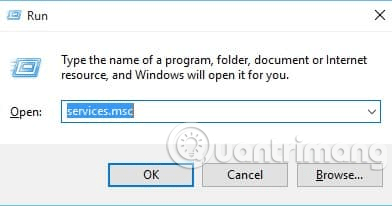
Bước 2. Trong danh sách dịch vụ, cuộn xuống và tìm dịch vụ Windows Connect Now.
Bước 3. Click chuột phải vào nó và chọn Properties. Trong loại Startup, chọn Disabled.
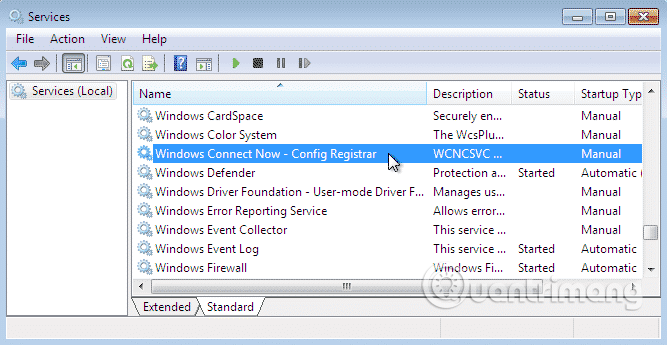
Giờ đây Ralink Linux Client đã được xóa khỏi máy tính Windows 10.
 Công nghệ
Công nghệ  AI
AI  Windows
Windows  iPhone
iPhone  Android
Android  Học IT
Học IT  Download
Download  Tiện ích
Tiện ích  Khoa học
Khoa học  Game
Game  Làng CN
Làng CN  Ứng dụng
Ứng dụng 
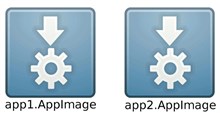

















 Linux
Linux  Đồng hồ thông minh
Đồng hồ thông minh  macOS
macOS  Chụp ảnh - Quay phim
Chụp ảnh - Quay phim  Thủ thuật SEO
Thủ thuật SEO  Phần cứng
Phần cứng  Kiến thức cơ bản
Kiến thức cơ bản  Lập trình
Lập trình  Dịch vụ công trực tuyến
Dịch vụ công trực tuyến  Dịch vụ nhà mạng
Dịch vụ nhà mạng  Quiz công nghệ
Quiz công nghệ  Microsoft Word 2016
Microsoft Word 2016  Microsoft Word 2013
Microsoft Word 2013  Microsoft Word 2007
Microsoft Word 2007  Microsoft Excel 2019
Microsoft Excel 2019  Microsoft Excel 2016
Microsoft Excel 2016  Microsoft PowerPoint 2019
Microsoft PowerPoint 2019  Google Sheets
Google Sheets  Học Photoshop
Học Photoshop  Lập trình Scratch
Lập trình Scratch  Bootstrap
Bootstrap  Năng suất
Năng suất  Game - Trò chơi
Game - Trò chơi  Hệ thống
Hệ thống  Thiết kế & Đồ họa
Thiết kế & Đồ họa  Internet
Internet  Bảo mật, Antivirus
Bảo mật, Antivirus  Doanh nghiệp
Doanh nghiệp  Ảnh & Video
Ảnh & Video  Giải trí & Âm nhạc
Giải trí & Âm nhạc  Mạng xã hội
Mạng xã hội  Lập trình
Lập trình  Giáo dục - Học tập
Giáo dục - Học tập  Lối sống
Lối sống  Tài chính & Mua sắm
Tài chính & Mua sắm  AI Trí tuệ nhân tạo
AI Trí tuệ nhân tạo  ChatGPT
ChatGPT  Gemini
Gemini  Điện máy
Điện máy  Tivi
Tivi  Tủ lạnh
Tủ lạnh  Điều hòa
Điều hòa  Máy giặt
Máy giặt  Cuộc sống
Cuộc sống  TOP
TOP  Kỹ năng
Kỹ năng  Món ngon mỗi ngày
Món ngon mỗi ngày  Nuôi dạy con
Nuôi dạy con  Mẹo vặt
Mẹo vặt  Phim ảnh, Truyện
Phim ảnh, Truyện  Làm đẹp
Làm đẹp  DIY - Handmade
DIY - Handmade  Du lịch
Du lịch  Quà tặng
Quà tặng  Giải trí
Giải trí  Là gì?
Là gì?  Nhà đẹp
Nhà đẹp  Giáng sinh - Noel
Giáng sinh - Noel  Hướng dẫn
Hướng dẫn  Ô tô, Xe máy
Ô tô, Xe máy  Tấn công mạng
Tấn công mạng  Chuyện công nghệ
Chuyện công nghệ  Công nghệ mới
Công nghệ mới  Trí tuệ Thiên tài
Trí tuệ Thiên tài